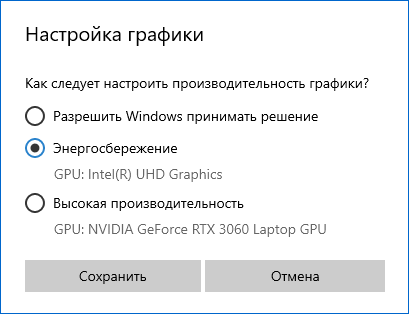- Причина проблемы
- Исправление чёрного экрана в OBS
- Видео инструкция
Причина проблемы
В случае, если с драйверами видеокарты, причём как дискретной так и интегрированной (при наличии двух GPU) всё в порядке (если нет — в первую очередь исправьте это), обычная причина рассматриваемой проблемы — выбор программой не того видеоадаптера, который используется для вывода изображения на монитор, причём проблема чаще возникает на ноутбуках, но и на ПК логика будет той же самой.
Попробую пояснить более подробно:
- Если ваш ноутбук оснащён и дискретной и интегрированной видеокартой, например, NVIDIA GeForce и Intel HD Graphics, физически подключение экрана ноутбука может быть выполнено через интерфейсы интегрированного видео (и это нормально: позволяет не задейстWowать дискретный GPU, когда это не требуется).
- При запуске OBS Studio, программа обычно использует для работы более производительную дискретную видеокарту.
- В итоге, при захвате видео с экрана, изображение на который выводится через интегрированное видео, в окне предварительного просмотра и в записанном видео мы получаем чёрный экран.
Решение проблемы чёрного экрана при захвате экрана в OBS Studio
Далее приведён пример решения для ноутбука с видеокартами Intel HD Graphics и NVIDIA GeForce, сначала — для Windows 10, затем — для предыдущих версий ОС. По аналогии проблему можно решить и в случае с GPU от AMD:
ЧЁРНЫЙ ЭКРАН в OBS. Что делать, если ОБС не захватывает игру
- В Windows 10 зайти в параметры дисплея: нажатие правой кнопкой мыши по рабочему столу и выбор «Параметры экрана» или Пуск — Параметры — Система — Дисплей. Открыть пункт «Настройки графики».
![Настройки графики в параметрах Windows 10]()
- В разделе «Настройки производительности графики» выбрать «Классическое приложение», нажать «Обзор», указать путь к исполняемому файлу OBS.
![Изменение видеокарты для программы в параметрах Windows 10]()
- Включить использование нужной видеокарты. Если вы не уверены, какая является «нужной», можно попробовать работу сначала с одной, затем — с другой, не забывая перезапускать OBS Studio после применения изменений.
![Выбрать видеокарту по умолчанию для OBS Studio]()
- В любой последней версии Windows можно зайти в «Панель управления NVIDIA» (например, через контекстное меню рабочего стола), затем в разделе «Параметры 3D» — «Управление параметрами 3D» открыть вкладку «Программные настройки», задать использование нужного графического адаптера для OBS Studio (например, «Интегрированное графическое оборудование») и применить настройки. При отсутствии программы в списке, нажмите «Добавить» и укажите путь к её исполняемому файлу.
![Изменение графического процессора для OBS в панели управления NVIDIA]()
OBS Настройка — OBS не захватывает игру (Решение)
Сразу после этого достаточно будет перезапустить OBS Studio (если программа свернута в системный трей, закройте её и запустите снова) и вместо чёрного экрана должно появиться изображение.
Видео инструкция
А вдруг и это будет интересно:
- Лучшие бесплатные программы для Windows
- Использование Rufus для создания загрузочной флешки Windows 11 без проверки TPM 2.0 и Secure Boot
- Пароль просрочен и должен быть заменен в Windows — как убрать срок действия
- CompatTelRunner.exe — что за процесс и как его отключить?
- Есть ли на телефоне NFC — как узнать и включить?
- Как изменить имя пользователя Windows 11 и Windows 10
- Windows 11
- Windows 10
- Android
- Загрузочная флешка
- Лечение вирусов
- Восстановление данных
- Установка с флешки
- Настройка роутера
- Всё про Windows
- В контакте
- Одноклассники
-
Сергей 02.05.2021 в 10:09
- Dmitry 03.05.2021 в 09:26
- Сергей 03.05.2021 в 14:09
Источник: remontka.pro
Лучшие 3 способа исправить черный экран OBS — черный экран OBS Display Capture
OBS (Открытое программное обеспечение Broadcaster) — программа с открытым исходным кодом для потоковой передачи и записи экрана. Он обеспечивает простой способ захвата того, что отображается на экране компьютера. Это позволяет игрокам легко захватывать экран и делать видео в реальном времени. Так что OBS очень популярен среди игровых сообществ.
Однако многие пользователи жалуются на Игра OBS захватить черный экран вопрос в интернете. Вы сталкиваетесь с той же проблемой?
По факту, OBS дисплей захватить черный экран это не редкая проблема. По многим причинам захват окна OBS не работает. Этот пост поделится 3 эффективными решениями, которые помогут вам исправить черный экран OBS.
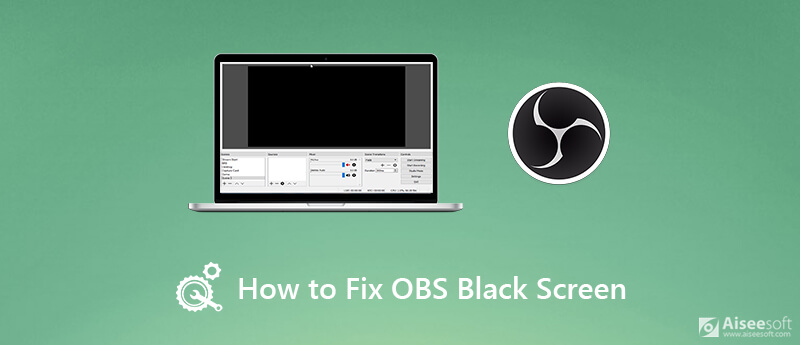
- Часть 1. Настройте графический процессор OBS, чтобы исправить черный экран OBS Display Capture.
- Часть 2. Включите режим совместимости, чтобы исправить черный экран OBS Game Capture
- Часть 3. Лучшая альтернатива OBS для исправления захвата дисплея OBS не работает [Рекомендуется]
Часть 1. Настройте графический процессор OBS, чтобы исправить черный экран OBS Display Capture.
Когда вы не найдете ничего, кроме черного экрана в окне захвата дисплея OBS, вы больше не сможете использовать его для прямой трансляции или записи экрана. Мы покажем вам как исправить черный экран OBS выпуск из этой части.
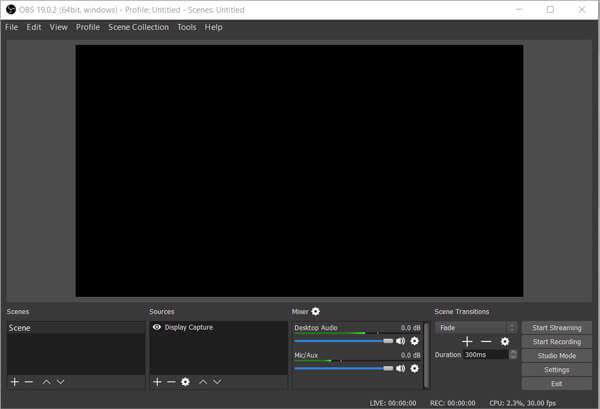
Вы должны знать, что ваш компьютер обычно поставляется с двумя графическими процессорами для лучшей производительности и экономии энергии. Система будет использовать дискретный графический процессор при запуске энергоемких приложений или видеоигр. Иногда черный экран захвата дисплея OBS происходит из-за низкоэффективного графического процессора. В этом случае вы можете попробовать переключить графический процессор, который использует OBS, чтобы исправить проблему черного экрана.
Когда у вас возникает проблема с черным экраном OBS studio, вы должны сначала выключить его.
На вашем компьютере щелкните правой кнопкой мыши на пустом месте окна рабочего стола. Выберите Панель управления NVIDIA вариант из выпадающего списка.
Нажмите на Управление настройками 3D выберите левую панель, когда вы попадете в окно панели управления NVIDIA. Нажмите на Настройки программы вкладку в правом окне, а затем нажмите Добавить сразу после Выберите программу для настройки е вариант.
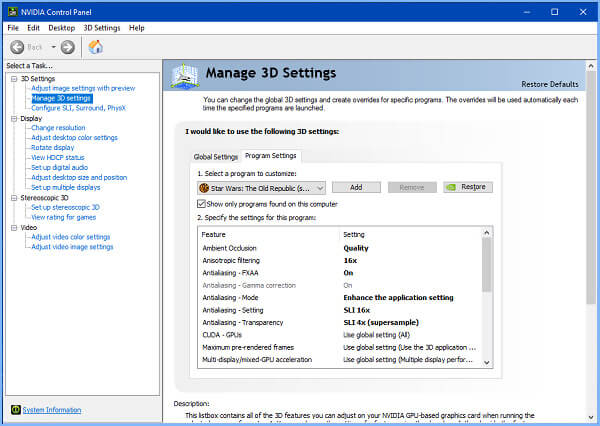
Нажмите Приложения а затем найдите OBS.exe , Щелкните правой кнопкой мыши на нем, а затем нажмите на Открыть расположение файла .
Выберите Высокопроизводительный процессор NVIDIA , а затем нажмите кнопку Применить подтвердить операцию. После этого вы можете закрыть окно, заново открыть студию OBS и проверить, устранена ли проблема с черным экраном.
Часть 2. Включите режим совместимости, чтобы исправить черный экран OBS Game Capture
Если вы используете компьютер с Windows 10 и сталкиваетесь с проблемой захвата игры с черным экраном OBS, вы можете включить режим совместимости, чтобы исправить это. Так как OBS studio не совместима с последней версией Windows, в этом случае вы можете запустить OBS в режиме совместимости, чтобы заставить его запускаться и работать снова.
На рабочем столе вашего компьютера щелкните правой кнопкой мыши значок OBS. Выберите Свойства вариант из выпадающего списка.
Нажмите Совместимость вкладка при вводе Свойства студии OSB окно. Здесь вы можете выбрать систему, с которой хотите совместить Запустить программу в режиме совместимости с .
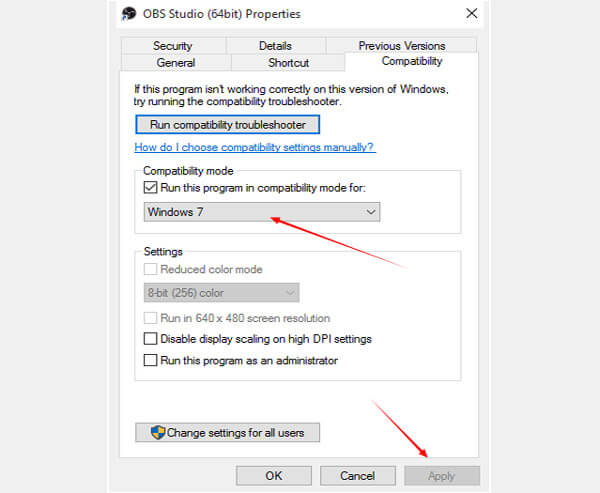
Нажмите Применить кнопка, чтобы сохранить изменения. С помощью этого метода вы можете легко исправить проблему черного экрана в OBS, вызванную несовместимостью системы.
Часть 3. Лучшая альтернатива OBS для исправления захвата дисплея OBS не работает [Рекомендуется]
Если проблема с черным экраном все еще существует в OBS Studio, возможно, вам стоит заменить другой рекордер экрана. На самом деле на рынке представлено большое количество инструментов для записи аудио и видео, которые могут помочь вам записать всю игру с высоким качеством.
Здесь мы настоятельно рекомендуем одно мощное программное обеспечение для записи экрана, Screen Recorder для вас, чтобы захватить любые действия, произошедшие на вашем компьютере. Он имеет возможность записывать изображения с экрана монитора компьютера и веб-камеры. Кроме того, он может захватывать звук с системного звука и микрофона. С его помощью вы не потеряете никакой полезной информации.

- Захват экрана компьютера и звук плавно с оригинальным высоким качеством.
- Создайте запись «картинка в картинке» во время игры.
- Запись 2D / 3D геймплея, веб-камеры, видео в реальном времени, видео / аудио чаты, музыка и многое другое
- Поддержка записи экрана 4K UHD с разрешением до 3840 × 2160.
- УсовершенстWowанная технология аппаратного ускорения для записи с низким использованием процессора, графического процессора и оперативной памяти.
- Предлагайте мощные функции редактирования и любые свободно используемые форматы видео / аудио.
Проверьте, как использовать эту альтернативу OBS
Бесплатно загрузите, установите и запустите это программное обеспечение для записи экрана на свой компьютер, дважды щелкнув кнопку загрузки выше.
Выберите Видеомагнитофон функция, если вы хотите захватить как изображения, так и аудио. Это позволяет вам записывать видео на весь экран, в определенном окне или выбранной области в соответствии с вашими потребностями. Когда вам нужно захватить игру, вы можете включить Веб-камера и Микрофон .

Нажмите Настройки значок, чтобы выбрать подходящий выходной формат и папку файла назначения. Эта альтернатива OBS позволяет записывать видео в любом популярном видео / аудио формате, таком как MP4, MOV, FLV, GIF, WMV, AVI, MP3, AAC, M4A, FLAC и других. После всех этих операций вы можете нажать REC начать запись экрана.

Как уже упоминалось выше, этот экран рекордер разработан с последними Ускорение графического процессора технологии и гарантирует, что вы можете плавно захватывать видео, сохраняя при этом исходное изображение и качество звука. Вы не получите плохую запись.
Помимо функции записи видео, он также предоставляет вам аудиозапись и Скриншот функции. Вы можете использовать конкретную функцию в зависимости от ваших потребностей.
Есть много причин, которые могут привести к проблеме с черным экраном OBS, таким как выделенная графика, конфликт 32- и 64-разрядных приложений, проблемы совместимости, разгон, привилегии администратора и многое другое. Если черный экран захвата OBS вызван некоторыми функциями, заблокированными вашей системой Windows, вы также можете попробовать запустить его от имени администратора, чтобы устранить проблему.
Прочитав этот пост, вы можете получить 3 простых способа исправить игру OBS захватить черный экран, Оставьте нам сообщение, если у вас все еще есть вопросы о том, что захват экрана OBS не работает.
Что вы думаете об этом посте.
Рейтинг: 4.6 / 5 (на основе голосов 98) Подпишитесь на нас в
Источник: ru.aiseesoft.com
ОБС черный экран вместо игры

Во время работы бесплатного программного продукта OBS (Open Broadcaster Software) Studio для захвата видео с монитора может возникнуть ОБС черный экран вместо игры. Это приводит к невозможности записи игрового процесса. Однако паниковать точно не стоит. При выполнении простых действий, ошибку можно устранить. Для этого надо запастись терпением и немного разобраться в архитектуре OBS.
Как убрать черный экран при записи видео CS: GO
Запись игры делается для приятных воспоминаний, многочисленных стримов или демонстрации мастерства геймера. Это касается не только CS, но и многих других игр, популярных в киберспорте. К счастью, существуют конкретные действия, которые должен выполнить пользователь, чтобы черный экран его перестал беспокоить.
Способов существует несколько. Одни из них связаны с вмешательство в настройки описываемой программы (в таком случае нужно хорошо знать ее архитектуру), другие – с изменением конфигурации Windows. Их нужно выполнять последовательно: следующий, если предыдущий способ не сработал.
Корректировка параметров захвата
Многие пользователи без изменения каких-либо настроек задаются вопросом: почему в ОБС черный экран в игре? Для изменения настроек, следует выбрать корректный источник. Главный нюанс в том, чтобы захватить именно трансляцию игры. Только таким образом можно передавать процесс игры во время стрима. Для этого необходимо внести корректировки в конфигурацию OBS:
- В главном меню нужно нажать на «Источник»;
- Нажать на кнопку «Добавить» и далее выбрать функцию «Захват игры»;

- Нажать «ОК»;
- Включить «Захват отдельного окна»;
- Далее нужно обратить внимание на строку «Окно» и выбрать желаемый процесс (он должен быть изначально запущен);
- Определить заголовок в «Приоритет согласования окна»;
- Установить отметки на пунктах «Режим захвата SLI/Crossfire» (требует высокой аппаратной производительности) и «Использовать перехватчик, совместный с защитой от читов».
Если черный экран продолжает появляться следует изменить режим на «Захват окна». Делается это следующим образом:
- В главном меню выбрать «Захват окна»;
- В разделе «Окно» в выпадающем списке выбрать наименование нужного процесса (тот, что запущен на данный момент);
- Поставить галочку на пункте «Совместимость с мультиадаптером»;
- Во вкладке «Приоритет согласования окна» выставить аналогичный заголовок.
Эти настройки помогут избежать появление черного экрана. Их нужно выполнить перед началом захвата игрового процесса.
Корректирование параметров запуска OBS
Во многом начальные параметры программы OBS Studio мешают нормальной ее работе на компьютере. Следует позаботиться о том, чтобы ПО работало с полными правами доступа для пользователя. Для этого запуск OBS нужно производить только с административными правами. Настроить это нужно следующим образом:
- По ярлыку или исполнительному файлу .exe OBS нажать правой клавишей мыши;
- В открывшемся контекстом меню нажать на пункт «Запустить от имени Администратора»;

- Согласиться с предупреждением, нажав клавишу ОК.
Внимание! Чтобы запустить программу от администратора, учетная запись пользователя должна иметь соответствующие права.
Чтобы программа запускалась с полными правами на постоянной основе, нужно в меню свойства ярлыка зайти во вкладку «Совместимость». Далее необходимо поставить галочку напротив пункта «Запустить эту программу от имени Администратора».
Корректировка параметров совместимости OBS
Черный экран часто возникает из-за несовместимости версии программы OBS и операционной системы. Решить эту проблему довольно просто. Требуется выполнить такие действия:
- Зайти в свойства ярлыка или исполнительного файла, подобно тому, как это делается в разделе об изменении параметров запуска;

- Перейти во вкладку «Совместимость»;

- Поставить галочку на пункте «Запустить программу в режиме совместимости с» и выбрать ОС в выпадающем списке, соответственно системным требованиям программы.
Выбирать конкретную ОС в режиме совместимости следует, исходя из системных требований установленной OBS. Там обычно пишется операционная система, которая полностью подходит для запуска и корректной работы программы.
Изменение настроек графики Windows 10
Бывают случаи, когда obs studio не захватывает игру, черный экран возникает по причине некорректных графических настроек в Windows 10. Решать эту проблему нужно с помощью встроенных функций операционной системы. От пользователя потребуется выполнить следующие действия:
- Перейти по цепочке «Пуск»-> «Параметры»;

- В открывшемся окне нажать на значок «Игры»;

- Откроется диалоговое окно игровых параметров, где нужно выбрать область «Сопутствующие параметры» и перейти по ссылке графических настроек;
- Здесь будет 2 варианта: при необходимости захватить источник «Экран» нужно выбрать режим «Энергосбережение», если «Игра», то «Высокая производительность».
- Для вступления настроек в силу нужно нажать на кнопку «Сохранить».
Перезагружать систему нет необходимости. Следует проверить эффективность настроенных параметров, начав захват игры. Всевозможные ошибки, включая черный экран, больше не должны беспокоить пользователя.
Для пользователей ноутбуков под Windows 10
Описываемый способ целесообразен для владельцев ноутбуков с двумя видеокартами. При запуске энергоемких приложений (программ для работы с графикой или игры) запускается дискретный процессор. В обычном режиме использования ноутбука (серфинг в интернете, работа с текстовыми редакторами, мессенджерами) достаточно ресурсов встроенной графики.
Для информации! Компания Microsoft знает обо всех популярных активаторах Windows и могла бы встроить защиту от каждого из них. Однако по каким-либо причинам пока специально игнорирует факты взлома.

Если в процессе захвата игры автоматическое переключение со встроенного на дискретный процессор не произошло, большая вероятность получить черный экран. При этом он возникает вне зависимости от режима захвата.
Для ноутбуков с графикой от NVIDIA
Владельцам ноутбуков с графикой NVIDIA нужно выполнить такие действия:
- Закрыть активное окно программы OBS;
- Вернуться к рабочему столу и нажать на свободном месте правой клавишей мыши;
- Откроется контекстное меню, где нужно выбрать панель управления графического процессора NVIDIA;

- В открывшейся панели управления нажать на пункте меню управления настройками 3D;

- Перейти на вкладку «Настройки программы», где нажать на кнопку «Добавить»;

- В открывшемся окне добавления программы нажать на кнопку «Обзор» и выбрать исполнительный файл или ярлык программы OBS;
- После добавления OBS в выпадающем меню выбрать «Высокопроизводительный процессор» и нажать «ОК».

Настройка определяет запуск дискретного графического процессора по умолчанию для работы с OBS Studio. Программное обеспечение будет работать с поддержкой дискретной, высокопроизводительной графики. Черный экран перестанет беспокоить пользователя.
Для пользователей ноутбуков на процессоре от AMD
Если захват видео на ноутбуке с графикой от AMD не работает, нужно воспользоваться режимом «Захват игры/окна». Это следует сделать потому, что OBS Studio запускается только на интегрированной графике. В свойствах режима необходимо активировать совместимость с мульти-адаптером.
Важно! Все настройки с драйверами графического адаптера нужно выполнять с административной учетной записи для полных прав.
Дело в том, что в настройках драйверов AMD невозможно настроить предпочтительную работу внешнего графического процессора. Поэтому, чтобы черный экран OBS перестал беспокоить, нужно в режиме «Захват игры/окна» обязательно поставить отметку напротив пункта о совместимости с мульти адаптером.
Еще несколько важных моментов
Если черный экран продолжает всплывать при записи видео игры, рекомендуется воспользоваться альтернативным ПО со схожими функциями. Таковыми является Vidmore Screen Recorder, скачать который можно бесплатно для Windows c официального сайта. Программа имеет доступный интерфейс со стандартным набором функций.

Также рекомендуется протестировать видеоадаптер на наличие программных и аппаратных неисправностей. Наиболее известными и эффективными программами для этих целей являются 3DMark, FurMark, OCCT и другие. Скачать, например, 3DMark, легко и быстро можно на официальном сайте производителя. ПО производит графическое тестирование нескольких настроек видео адаптера и быстро выявляет неисправности.

Также могут быть проблемы в самой ОС, мешающей корректной работе программ в целом. Существует множество системного ПО, с помощью которого можно проверить Windows на наличие ошибок. Например, популярная программа CCleaner уже много лет пользуется популярностью среди специалистов и обычных пользователей.

Она способна проверять и исправлять ошибки реестра, удалять ненужные файлы, а также эффективно оптимизировать систему. Чтобы воспользоваться ее функциями, достаточно нажать на кнопку «Анализ» и исправить найденные ошибки автоматически.
Черный экран при захвате игры в OBS – проблема, требующая комплексного подхода. В первую очередь, методы решения касаются изменения настроек самой программы. Далее специалисты рекомендуют настраивать работу графики и непосредственно графического процессора внутри операционной системы. Часто бывают случаи, когда альтернативное ПО для записи видео игры – самый простой и правильный метод решения описываемой проблемы.
Видео по теме
Источник: onoutbukax.ru